国旅手游网提供好玩的手机游戏和手机必备软件下载,每天推荐精品安卓手游和最新应用软件app,并整理了热门游戏攻略、软件教程、资讯等内容。欢迎收藏
网友一线提问:miui12游戏小窗口模式在哪里设置
miui系统在之前推出了画中画功能,非常的使用让很多玩家都非常的喜爱,这次的miui12更是在基础上进行了升级,那么该怎么打开呢?下面就一起来看看操作方法吧。
1、从小白条向上滑动打开“任务管理中心”。
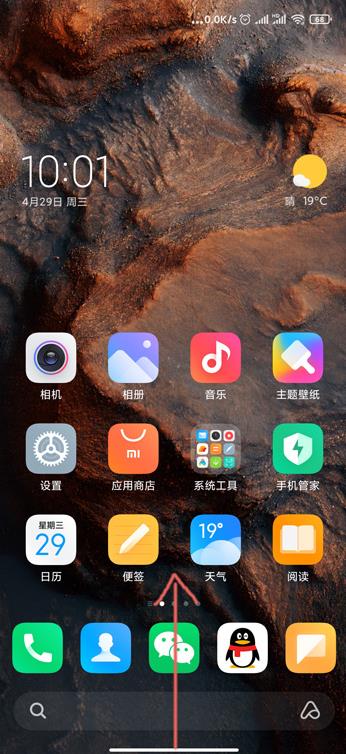
2、点击“小窗应用”。
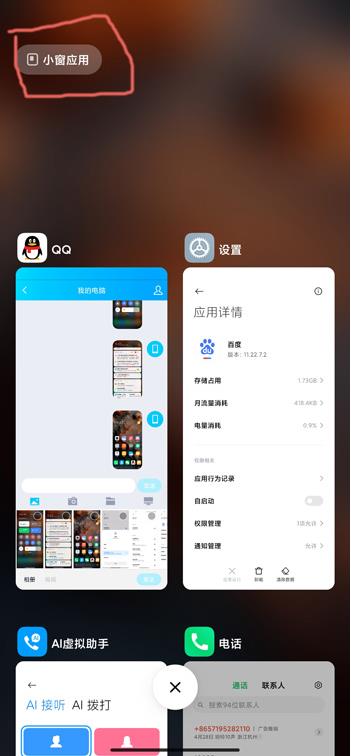
3、打开想要以小窗口显示的游戏。
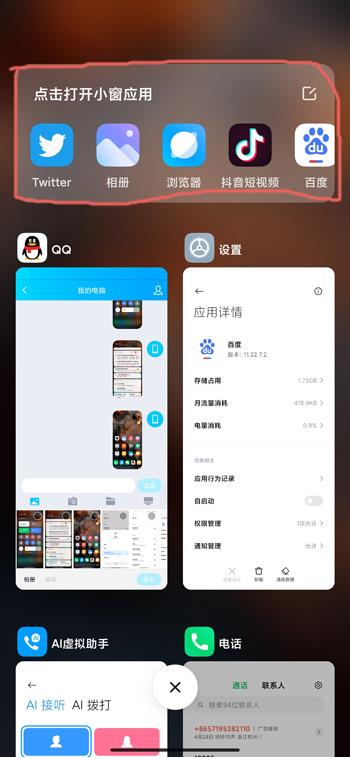
4、即可以小窗口显示与主界面。
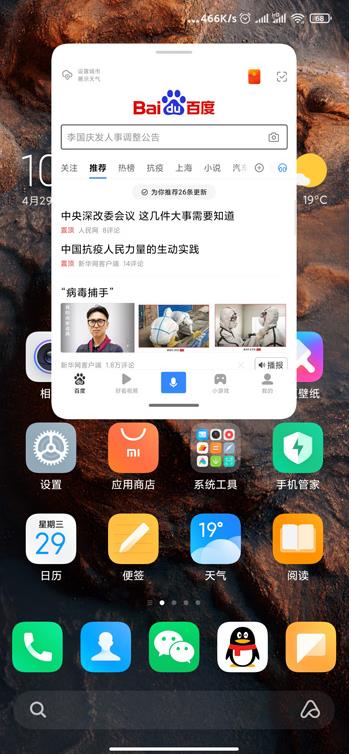
还有其他问题的小伙伴可以看看【miui12常见问题】了解更多有关miui12的问题~
以上就是miui12游戏小窗开启教程,相信很多小伙伴都对新系统的拍照有了新了解,喜欢的关注国旅软件(jb51.cc)哦。
以上是国旅软件为你收集整理的miui12游戏小窗开启教程全部内容。
如果觉得国旅软件网站内容还不错,欢迎将国旅软件推荐给好友。
关于《miui12游戏小窗开启教程》相关问题的解答岑寂小编就为大家介绍到这里了。如需了解其他软件使用问题,请持续关注国旅手游网软件教程栏目。
版权声明:本文内容由互联网用户自发贡献,该文观点仅代表作者本人。本站仅提供信息存储空间服务,不拥有所有权,不承担相关法律责任。如果发现本站有涉嫌抄袭侵权/违法违规的内容,欢迎发送邮件至【1047436850@qq.com】举报,并提供相关证据及涉嫌侵权链接,一经查实,本站将在14个工作日内删除涉嫌侵权内容。
本文标题:【miui12.5游戏小窗[miui12游戏小窗怎么调节大小]】
本文链接:http://www.citshb.com/class158211.html
